
Internet e Navigazione
Lezione 5 - La navigazione
Il WWW non è altro che un servizio di raccolta, pubblicazione e consultazione di informazioni sulla rete Internet, anche se il suo successo è tale che molti ormai lo identificano con la rete stessa. Esso si basa su un’architettura di tipo client-server, in cui cioè un’entità (server) offre il servizio ed un'altra (client) vi accede e ne usufruisce secondo una serie di regole specifiche.
Due sono le caratteristiche principali del WWW: l’organizzazione ipertestuale e la possibilità di trasmettere informazioni integralmente multimediali. Infatti:
- Il Web è un gigantesco ipertesto. Un ipertesto non è altro che un documento che contiene rinvii automatici ad altri documenti. Chi è incuriosito da un termine o da una citazione, se il termine o la citazione sono organizzati come collegamenti ipertestuali (vedi oltre) può sospendere momentaneamente la lettura del documento principale, attivare il collegamento, consultare la spiegazione o la documentazione che in quel modo gli viene resa disponibile e poi tornare al documento principale. Nulla vieta di inserire ulteriori collegamenti ipertestuali nei testi collegati, per richiamare altri concetti, più generali o più analitici, arricchendo via via il documento di partenza.
- Il Web è multimediale: ogni pagina web non contiene solo testo scritto, bensì può includere immagini, filmati, suoni ecc., allo scopo di illustrare, accompagnare o documentare un certo concetto. Si parla perciò di comunicazione multimediale, cioè basata su più canali (media) in parallelo.
A volte questi due concetti si ritrovano condensati nel termine ipermedia: il web è appunto “ipermediale”.
Navigare sul web significa in pratica richiamare sul proprio monitor una serie di pagine contenenti testi, immagini, filmati e via dicendo e spostarsi da una pagina all’altra attivando i collegamenti ipertestuali tramite cui queste pagine sono interconnesse.
La navigazione è resa possibile dall’interazione dei programmi client-server cui già si è accennato. Come funzionano tecnicamente questi programmi e qual è la loro finalità nel sistema? Il programma client (o browser web) funziona da interfaccia fra l’utente finale e il server web; esso si collega al server tramite il protocollo HTTP per richiedere un certo documento (identificato con un URL, Uniform Resource Locator), scarica sulla macchina i dati che ha prelevato, li legge, interpretando i tag HTML (HyperText Markup Language, linguaggio, gestito e interpretato dai browser web, che permette la definizione della struttura della pagina e dei link ad altri documenti) ed infine visualizza i widget grafici costruiti in precedenza, grazie all'aiuto delle librerie grafiche. Il programma SERVER, invece, riceve le richieste di connessione in rete e distribuisce i documenti richiesti dagli utenti. Un solo server è in grado di comunicare con più client contemporaneamente, anche in grande numero.
Le pagine web dunque sono file di tipo particolare che risiedono su appositi server Web: computer collegati in permanenza a Internet e dotati di appositi software per pubblicare e rendere visibili a tutti le pagine.
Per maggiore precisione, bisogna fare una distinzione tra pagine Web e siti Web.
Una pagina Web è un documento scritto in linguaggio HTML; è cioè un file (di solito con suffisso .htm o .html) che contiene:
- un testo scritto (quello che appare sullo schermo di chi naviga);
- una serie di istruzioni nascoste.
Queste istruzioni nascoste vengono inserite da chi crea/pubblica la pagina e servono a:
- visualizzare le eventuali immagini inserite nella pagina;
- definire l'aspetto complessivo della pagina (allineamenti, grassetti, corsivi eccetera);
- permettere i collegamenti (link o "salti") ipertestuali ad altre pagine.
Il concetto di "pagina" non è legato a una specifica lunghezza: una pagina Web può occupare esattamente l'area dello schermo, oppure può scorrere in verticale per un certo numero di schermate.
Un sito Web non è altro che una serie di pagine Web collegate tra loro e gestite/pubblicate dal medesimo titolare (un po' come una rivista, che è fatta di un certo numero di pagine stampate e rilegate insieme).
La prima pagina di un sito web, quella che viene caricata dal browser
quando (dopo la digitazione dell’URL da parte dell’utente) viene stabilito il collegamento col server, viene definita HOME PAGE o indice del sito. Essa rappresenta la “pagina di accesso” al sito (paragonabile alla copertina di una rivista) e contiene (tra le altre cose) un indice ipertestuale degli argomenti e delle pagine visitabili all’interno del sito; le altre pagine vengono genericamente definite "pagine interne".
Un esempio di HOME PAGE può essere quella del nostro sito www.formlav.it.
LINK: definizione, come riconoscerlo, come aprirlo
Aperta la prima pagina inizia la navigazione vera e propria; il metodo dei “link” (=“collegamenti”) è quello principale. Nella pagina che appare è sufficiente muovere il mouse sulle parole sottolineate o evidenziate con un colore diverso (generalmente il blu) per vedere l’indicatore del mouse cambiare da una freccia ad una “mano”. Abbiamo trovato un link!!! Esso, indicato anche come “àncora” o “collegamento ipertestuale” è lo strumento attraverso cui alcune informazioni contenute in una pagina web sono collegate ad altre informazioni che si trovano in altri documenti o siti, nei quali vi possono poi essere collegamenti che consentono di scendere più in profondità rispetto all'argomento originale. Si ottiene così un insieme di documenti legati tra loro mediante una struttura reticolare, che può essere consultata in qualsiasi momento secondo uno schema non precostituito ma scelto dall'utente basandosi su associazioni (l’ipertesto di cui si è già parlato).
Importante: i link, oltre che sulle parole sottolineate, possono essere anche all’interno di immagini, anche in questo caso sarà sempre la “manina” del mouse ad indicarne la presenza; questa forma di collegamento ha preso il nome di “banner”.
Nella parte in basso a sinistra del browser, ogni volta che ci si posiziona con il puntatore del mouse su un link, e quindi appare la manina, si vedrà scritto l’indirizzo Internet cui il link è riferito. Tale indirizzo, noto come URL (Uniform Resource Locator), specifica la locazione della risorsa e comprende l'indicazione del protocollo (normalmente http), i simboli semantici “ :// ”, il nome dell'host e la vera e propria risorsa dell'informazione, di solito un file.
In generale l'URL soddisfa alla sintassi seguente:
[protocol]://[indirizzo host]/[path file]/[file]Un esempio pratico è:
http://www.formlav.it/lezioni/corso_internet/lezioni1.htmCliccando sul link viene innescato un processo di richiesta (completamente automatico) al server del provider per richiedere la visualizzazione della pagina di nostro interesse. In questo caso il browser "salta" direttamente all'indirizzo corrispondente. Normalmente la nuova pagina Web appare nella stessa finestra del browser, al posto di quella precedente. Quindi, per spostarsi tra le pagine già consultate, si utilizzano i pulsanti Avanti e Indietro del browser. Tuttavia, quando si fa clic sui collegamenti ipertestuali si hanno a disposizione alcune possibili opzioni che non tutti conoscono e sfruttano. Se ad esempio vogliamo aprire un link in una nuova finestra, senza cioè superare a livello cronologico la pagina su cui siamo, potremmo scegliere una delle seguenti strade:
- dal menù File scegliere "Nuovo” ->“Finestra” oppure "Nuovo” ->“scheda” per aprire una nuova finestra (o scheda) che ci permetterà di navigare in due siti diversi in maniera del tutto indipendente e senza alcun problema.
- se troviamo un link che ci potrebbe interessare e vogliamo aprirlo in una nuova finestra del browser, basterà andarci sopra con il mouse in modo da far comparire la manina e cliccare con il tasto di destra così da fare apparire il menù contestuale.Su questo menù è possibile fare clic su Apri in un'altra scheda per aprire una nuova pagina oltre quella da cui si è partiti in un’unica finestra del Browser ma in due schede diverse. Allo stesso modo, utilizzando il comando Apri in un'altra Finestra apriremo la nuova pagina in una finestra autonoma mantenendo anche la finestra originale.
Si tenga presente che, dopo aver richiesto il collegamento a un certo indirizzo Web, è normale dover attendere alcuni secondi prima di vedere apparire la nuova pagina sullo schermo. Si può comunque verificare che il browser stia "lavorando", osservando alcune parti della finestra. Infatti, se il browser sta cercando di connettersi a un sito Web, si può notare che:
- l'icona del browser (nella parte sinistra dell’intestazione della scheda) è animata;
- nella barra di stato (lungo il bordo inferiore della finestra) appaiono messaggi circa lo stato del collegamento e la ricezione delle varie parti della nuova pagina.
Se il collegamento sembra essere eccessivamente in ritardo, si possono ripetere le operazioni sopra descritte. Si può anche provare a fare clic sul pulsante Aggiorna.
Se sei iscritto, effettua l'accesso al sito:
› Non sei ancora iscritto?
› Hai dimenticato la password?


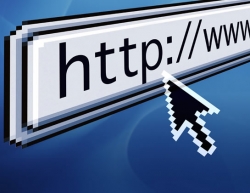
 Iscriviti
Iscriviti

